Час від часу практично кожному користувачеві соціальної мережі Однокласники може знадобитися вийти з особистого профілю. У більшості випадків це завдання не викликає ніяких проблем і займає буквально кілька секунд. Однак іноді виникають непередбачені труднощі, що заважають завершити поточних сеанс. Ми підібрали кілька робочих способів вирішення даної проблеми, і сьогодні хочемо детально розповісти про них, торкнувшись як повну версію сайту, так і мобільний додаток.
Перед початком ознайомлення з наступними методами хочемо згадати альтернативні варіанти виходу з Однокласників, а також самим починаючим користувачам рекомендуємо ознайомитися із загальним принципом завершення поточного сеансу персональної сторінки. Про це детальніше читайте за посиланням нижче.
Докладніше: Виходимо з Однокласників
Повна версія сайту
Найчастіше розглянута сьогодні проблема виникає саме у користувачів комп'ютерів або ноутбуків, які для входу на свою сторінку задіють будь-який з зручних браузерів. Тут існує цілий ряд факторів, які можуть впливати на коректність виконання певних завдань, в тому числі і виходу з облікового запису. Давайте по черзі розберемося з кожним відомим методом виправлення подібної труднощі.
Спосіб 1: Оновлення сторінки з ігноруванням кешу
Хоч цей варіант і не є найбільш ефективним, ми вирішили поставити його на перше місце з-за простоти реалізації. Полягає він в оновленні сторінки з ігноруванням кешу і інших збережених даних, що дозволяє заново завантажити абсолютно всі елементи, включаючи різні фрагменти HTML-коду. Це дозволить позбутися від можливих неполадок, пов'язаних саме з працездатністю коду сторінки.
- Здійснюється подібне оновлення шляхом затиснення комбінації Ctrl + F5 при знаходженні в Одноклассниках.
- Цей процес може зайняти деякий час. Дочекайтеся його повного завершення, а потім натисніть по значку власного профілю на верхній панелі праворуч.
- З'явиться спливаюче меню, де навпроти імені слід натиснути на кнопку «Вийти».
- Підтвердіть завершення сеансу.
- При вдалому виході на екрані з'явиться форма для авторизації. Тепер ви можете увійти в інший профіль або перейти до здійснення інших необхідних завдань.
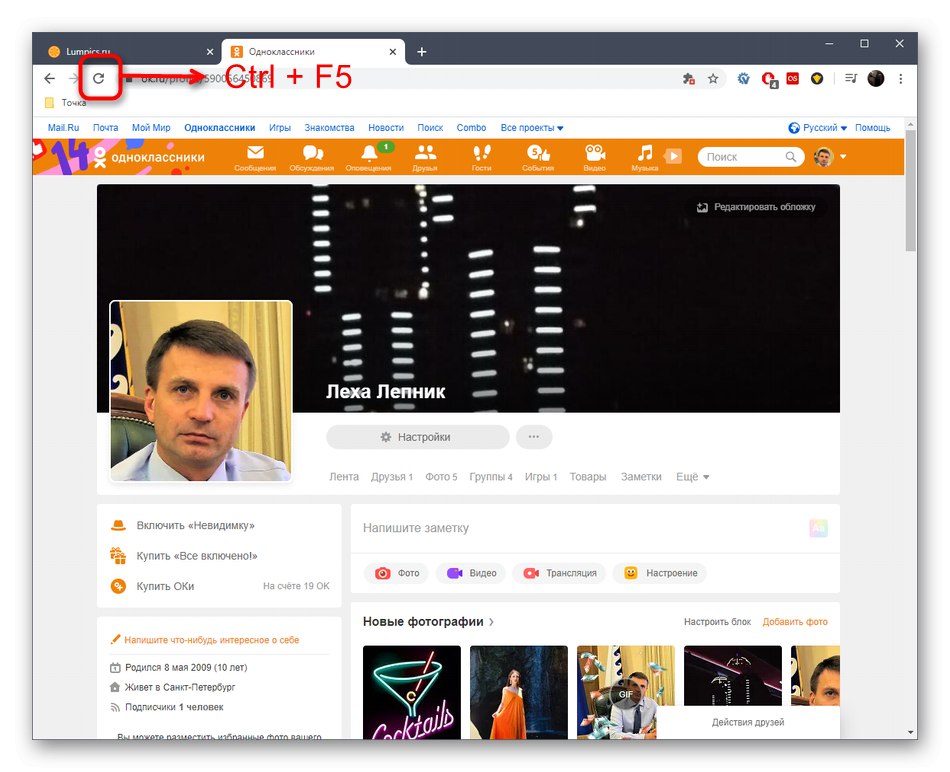
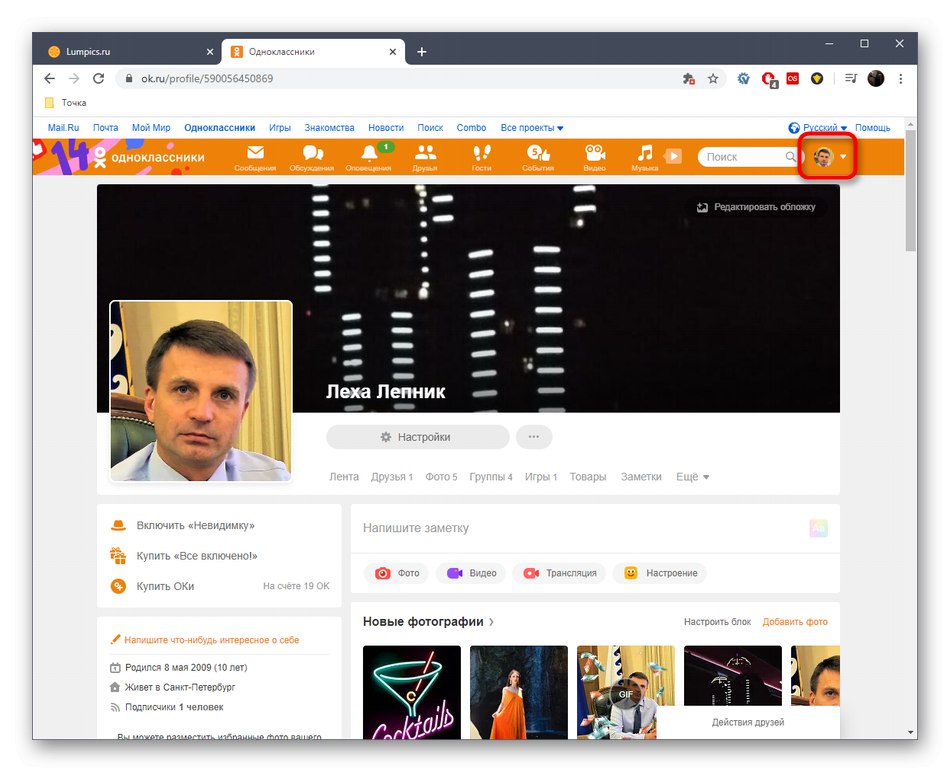
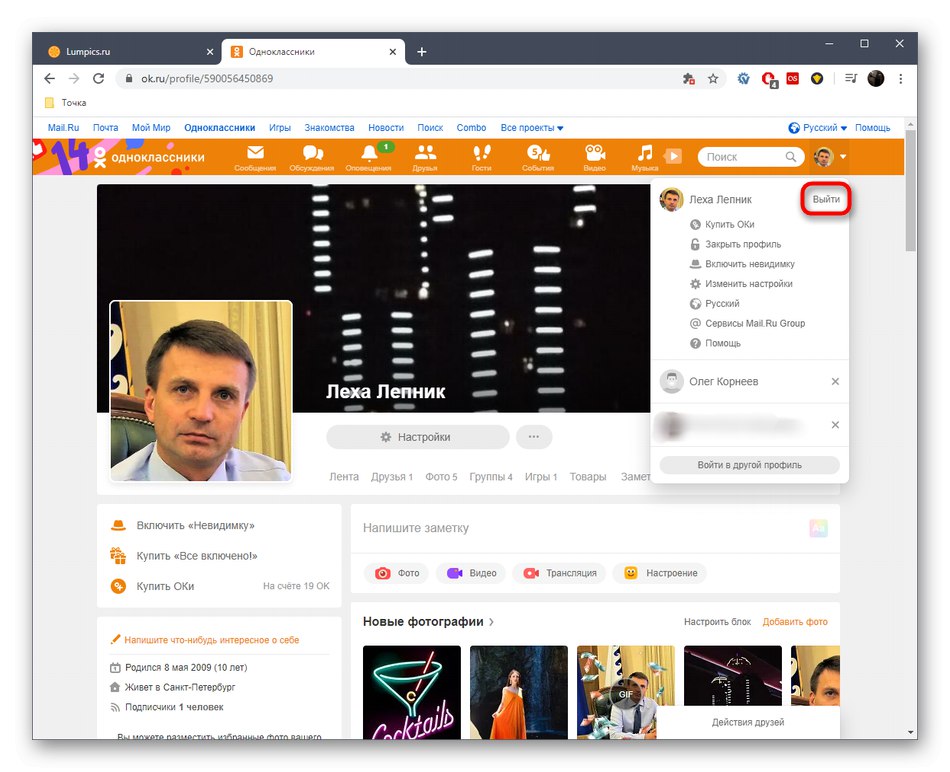
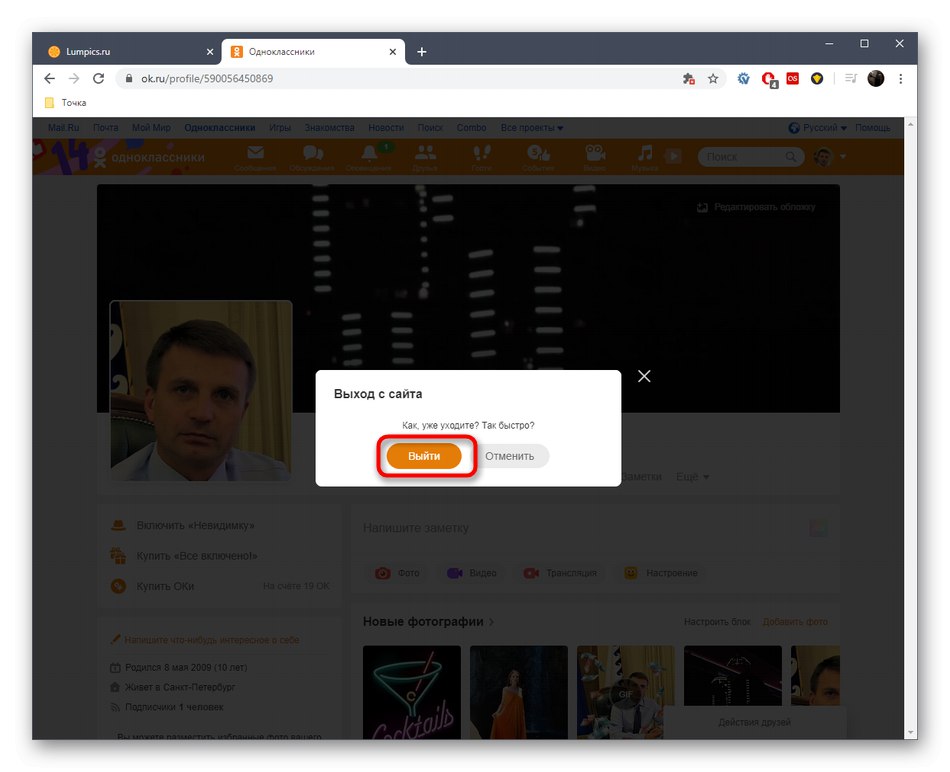
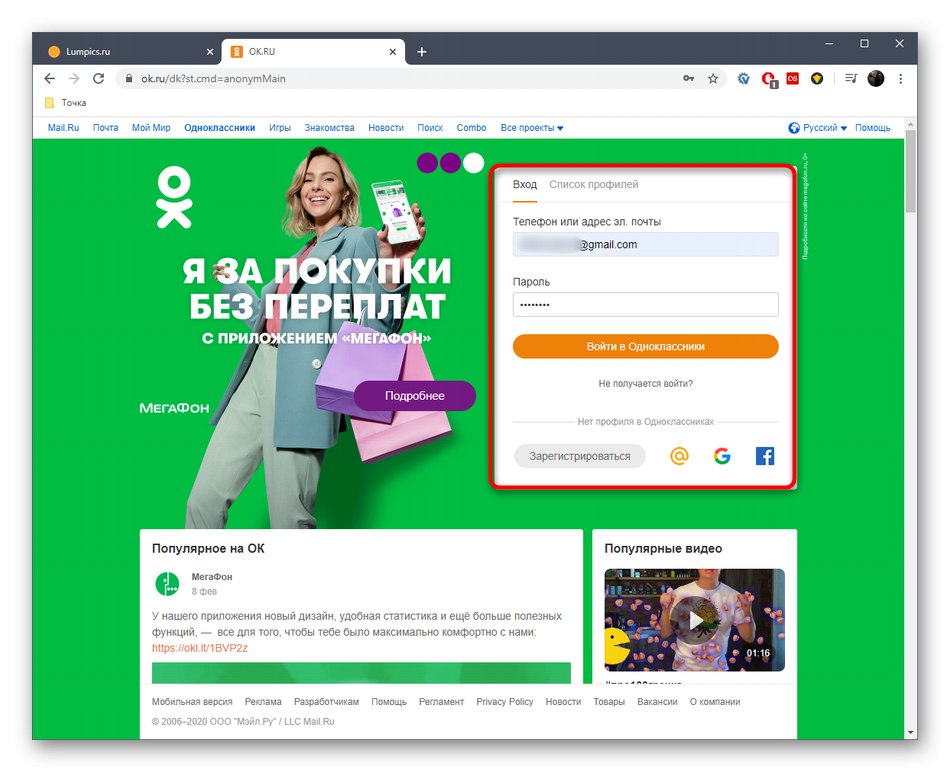
Якщо виконаний алгоритм не приніс ніяких результатів, вдамося до наступних методів.
Наступна рекомендація є вже стандартною і присутній у всіх матеріалах, які покликані вирішити будь-які збої, що виникають в браузері. Від користувача потрібно очистити файли cookie і кеш, щоб позбутися від зайвих і проблемних файлів, які і могли провокувати труднощі з виходом з профілю. Давайте розберемо цей процес на прикладі Google Chrome.
- Клацніть по кнопці у вигляді трьох вертикальних точок, яка знаходиться в правому верхньому куті. Після з'явиться спливаюче меню, де слід вибрати пункт «Налаштування».
- У головних параметрів опустіться до блоку «Політика конфіденційності», Де перейдіть до категорії "Очистити історію".
- Відзначте галочками пункт «Файли cookie та інші дані із сайтів», а також «Зображення і інші файли, збережені в кеші», А потім клацніть по «Видалити дані».
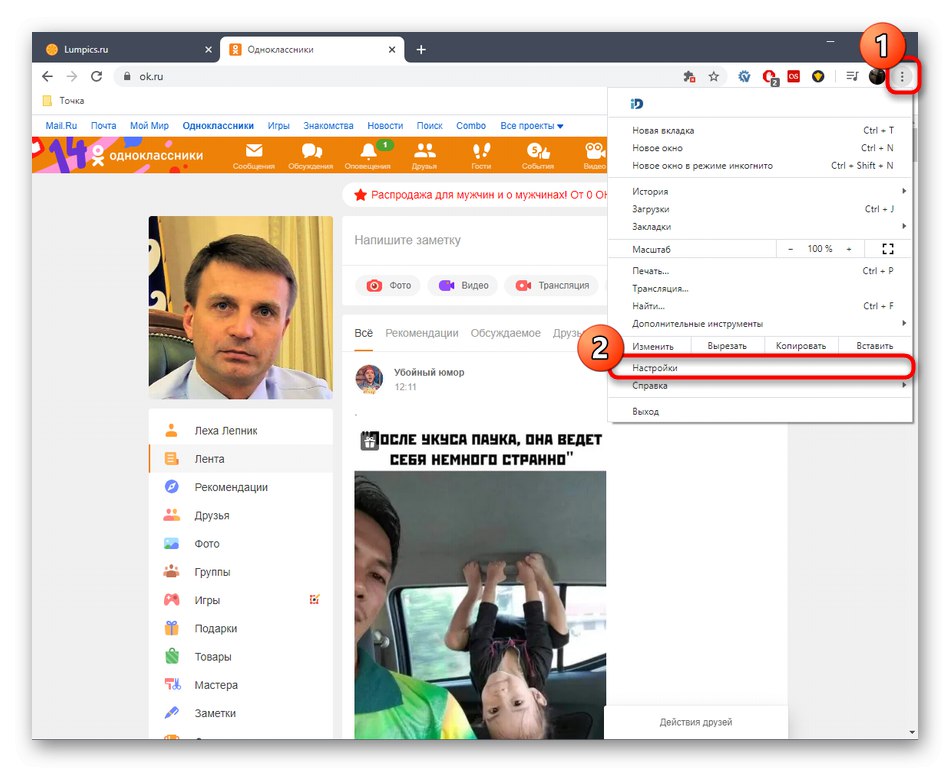
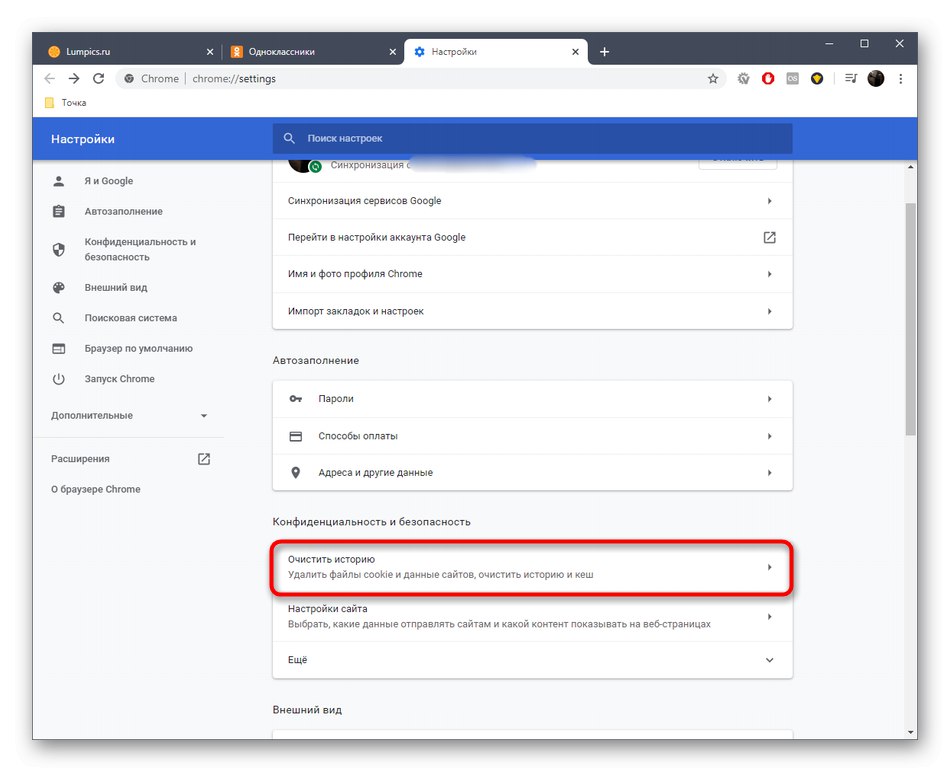
Рекомендуємо спочатку обійтися тільки пунктом «Зображення і інші файли, збережені в кеші», І тільки якщо це не допоможе, через це ж меню очистити і cookie.Обумовлюється це тим, що після видалення куки відбудеться вихід і з інших сайтів, на яких ви були авторизовані!
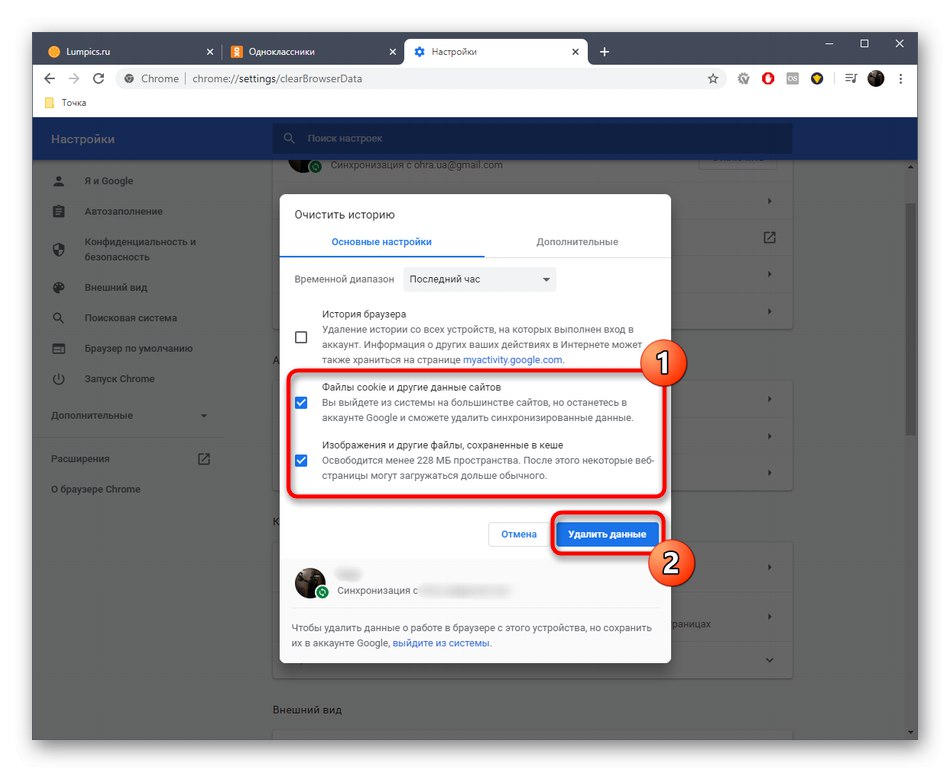
Чекайте закінчення цієї процедури і для надійності перезапустіть браузер, після чого знову відкрийте профіль в Однокласниках і спробуйте вийти з нього. Додаткову інформацію по очищенню cookie і кеша в інших веб-браузерах ви знайдете за посиланнями нижче.
Докладніше:
Очищення кеш-пам'яті в браузері
Як видаляти cookie в браузері
Спосіб 3: Перевірка JavaScript
Компонент JavaScript необхідний веб-оглядачам для коректного запуску певних складових сторінок, які відповідають за здійснення різних дій. Іноді проблеми з виходом з профілю пов'язані з тим, що ця настройка просто відключена, а в інших ситуаціях її активний режим заважає завершенню сеансу в Одноклассниках. Це провокує потреба перевірки JavaScript з подальшим відключенням або активацією, щоб визначити, чи впливає якось ця технологія на розглянуту сьогодні проблему.
- Перебуваючи в параметрах браузера, перейдіть в категорію «Налаштування сайту».
- Тут в списку дозволів знайдете «JavaScript» і клікніть по значку, щоб перейти до редагування значень.
- Ви можете зовсім відключити або активувати компонент, а також встановити правило тільки для Однокласників. Для цього сайт потрібно додати в категорію «Блокувати» або «Дозволити».
- Це здійснюється шляхом банального введення адреси.
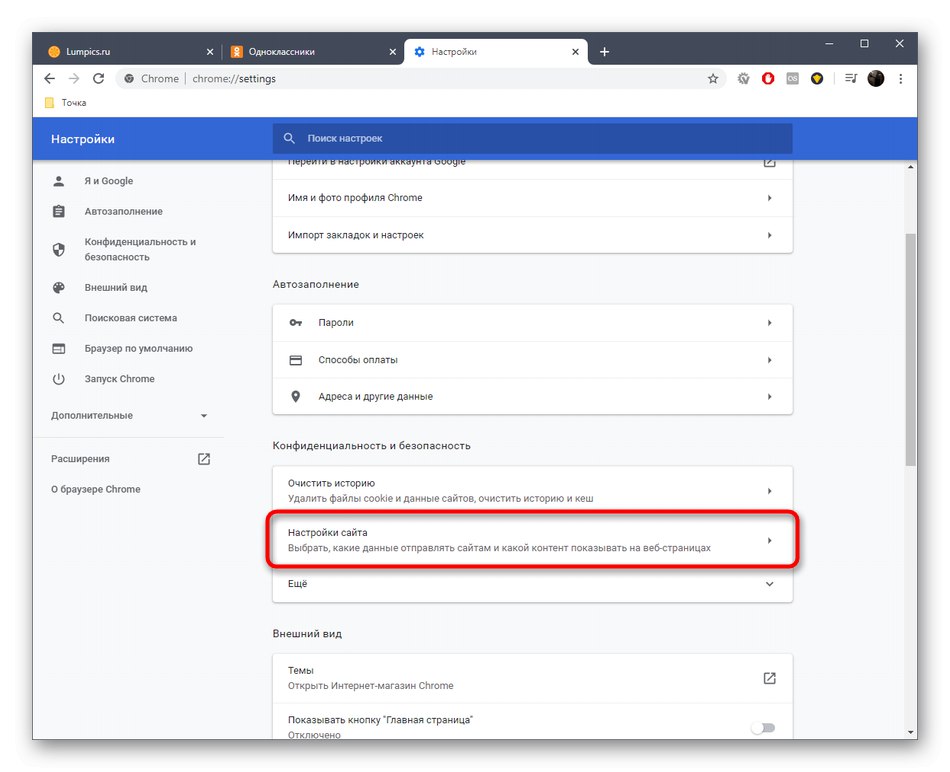
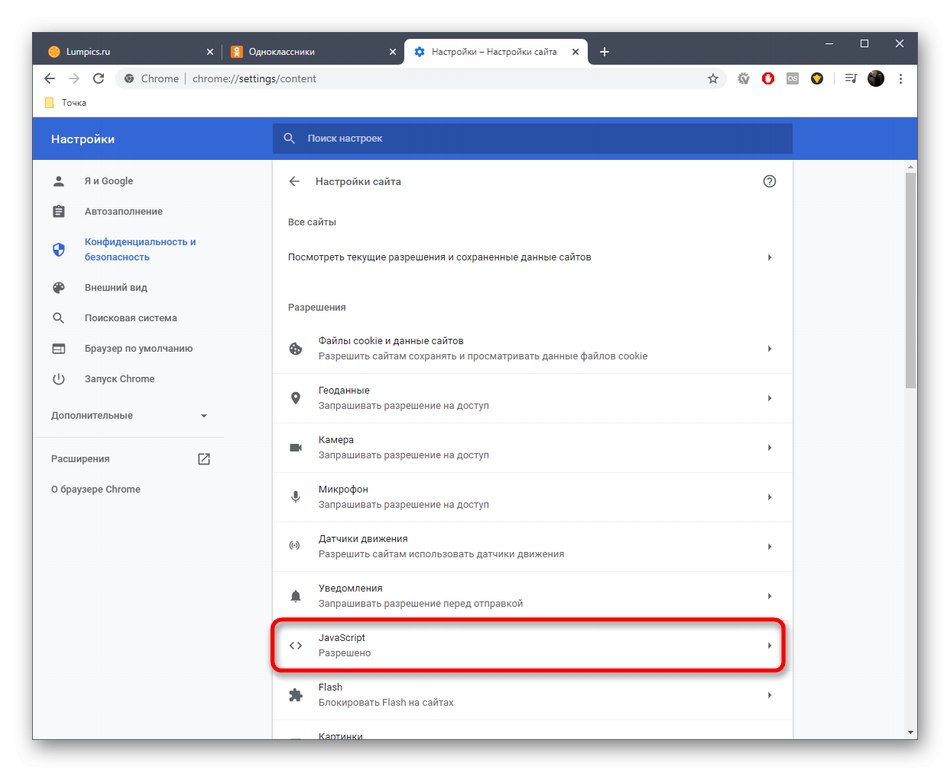
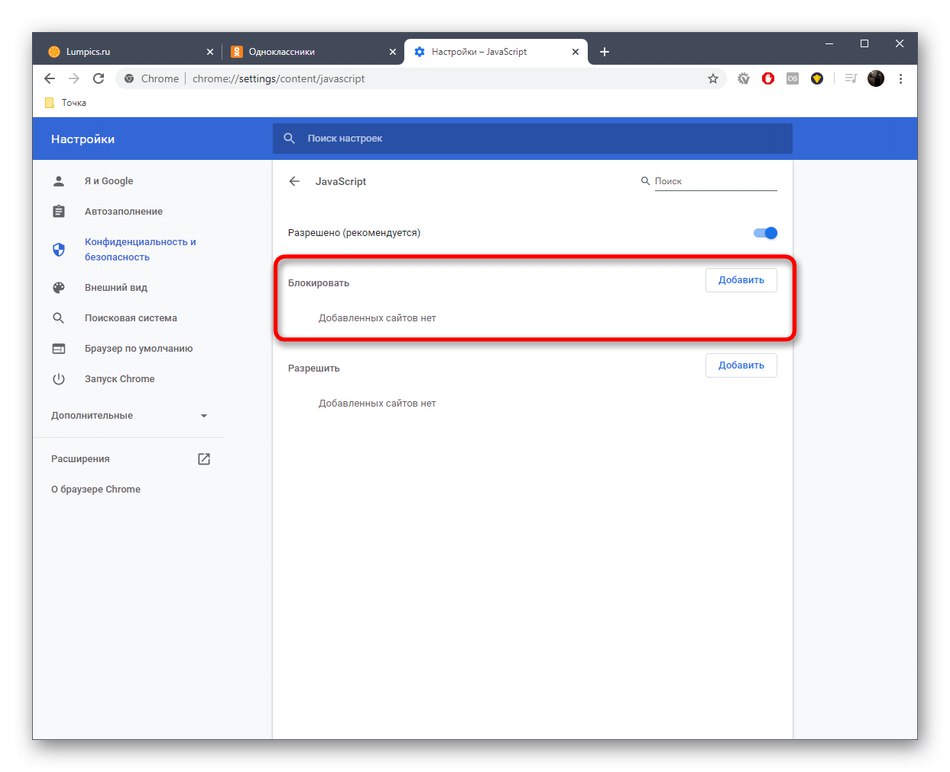
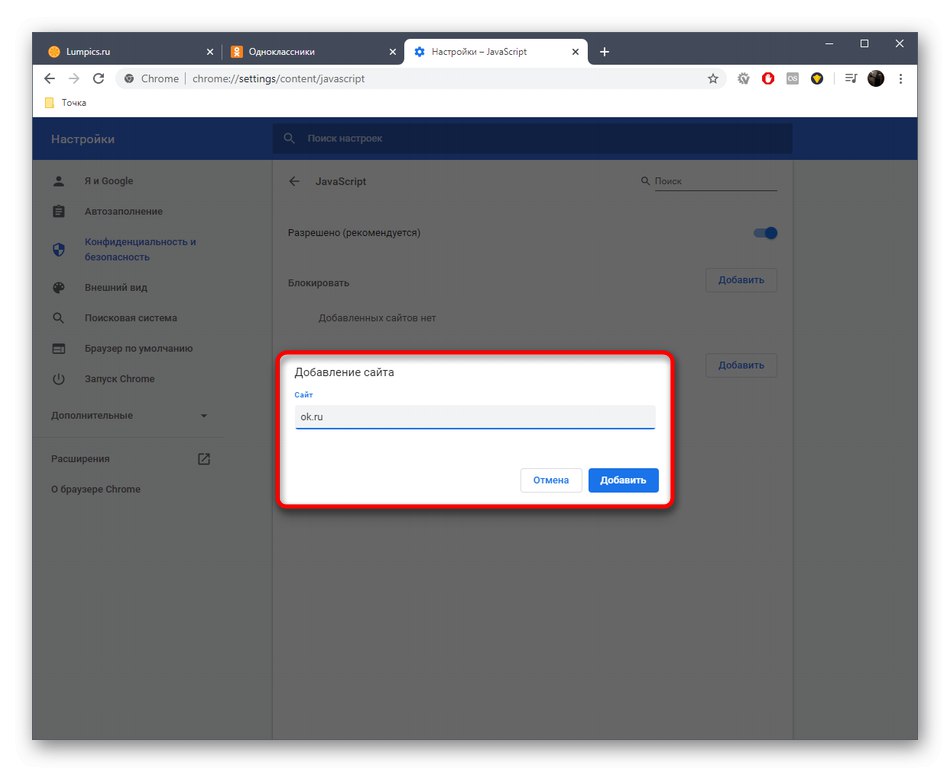
Володарям інших веб-оглядачів пропонуємо ознайомитися з окремим матеріалом, що містить інструкції по цій темі.
Читайте також: Включення або відключення JavaScript в популярних браузерах
Спосіб 4: Відключення або видалення розширень
Негативний вплив на працездатність розглянутого сьогодні сайта можуть надавати різні розширення, що розширюють його функціональність або призначені для блокування реклами. Ми радимо тимчасово відключити їх або видалити, щоб перевірити, чи зникне після цього проблема з виходом з персональної сторінки в Однокласниках. Більш детальні керівництва по цій темі для популярних браузерів читайте далі.
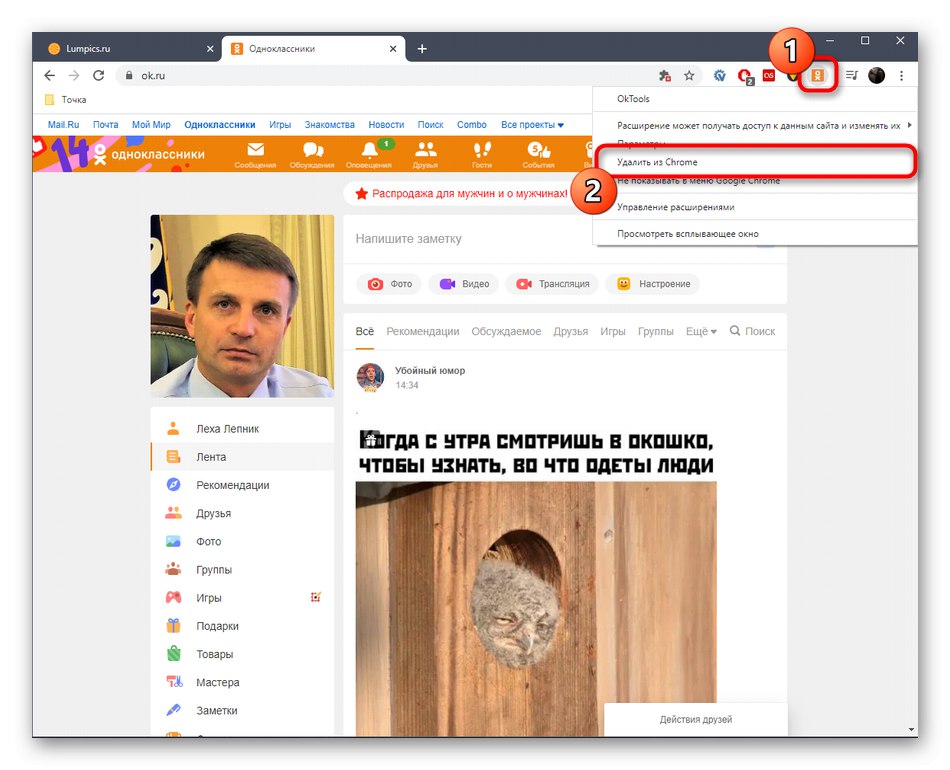
Детальніше: Видалення розширень в Google Chrome / Яндекс.Браузерe / Opera / Mozilla Firefox
Спосіб 5: Перевірка комп'ютера на наявність вірусів
Останній варіант, пов'язаний з повною версією сайту, полягає в перевірці комп'ютера на наявність вірусів і різних рекламних програм. Такі загрози рідко впливають на певні функції веб-ресурсів, однак не варто виключати навіть мінімальну можливість виникнення подібних ситуацій, тим більше в тих випадках, коли жоден з перерахованих вище методів не приніс належного ефекту. Перевірка і видалення вірусів проводиться за допомогою спеціального програмного забезпечення, про що розгорнуто написано в матеріалі нижче.
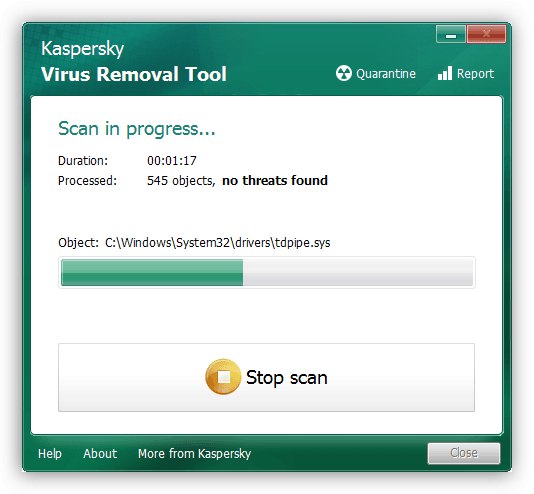
Докладніше: Боротьба з комп'ютерними вірусами
Якщо ж нічого з цього не допомогло розібратися з проблемою виходу з особистого профілю, спробуйте почекати кілька годин, адже завжди можливі технічні несправності сервера. В іншому випадку зверніться до підтримки, розповівши їм про свою проблему.
Читайте також: Лист в службу підтримки Однокласників
Мобільний додаток
Наступні інструкції призначені для власників мобільного додатка Однокласники, які теж відчувають труднощі при спробі виходу зі свого профілю. Тут існує кілька методів, що дозволяють виправити цю ситуацію.
Спосіб 1: Перезавантаження смартфона
Для початку пройдемося по банальним, але дієвим порад. Перший з них полягає в перезавантаженні телефону. Якщо ви зовсім початківець юзер і не знаєте, як правильно відправити свій пристрій на перезавантаження, розібратися з цим допоможе навчальна стаття нижче.
Докладніше: Перезавантаження телефонів з Android і iOS
Після повторного включення пристрою зайдіть в додаток і виконайте наступне:
- Відкрийте меню, тапнув по кнопці з трьома горизонтальними смугами.
- Опустіться вниз по списку з пунктами меню.
- Знайдіть «Вийти» і натисніть по даній кнопці.
- Підтвердіть вихід і при необхідності відзначте маркером "Запам'ятати мене".
- Якщо після завершення сеансу на екрані з'явився список, де присутній ваш профіль, відкрийте додаткові дії.
- Виберіть пункт «Видалити дані профілю», Якщо не хочете, щоб він відображався в цьому списку.
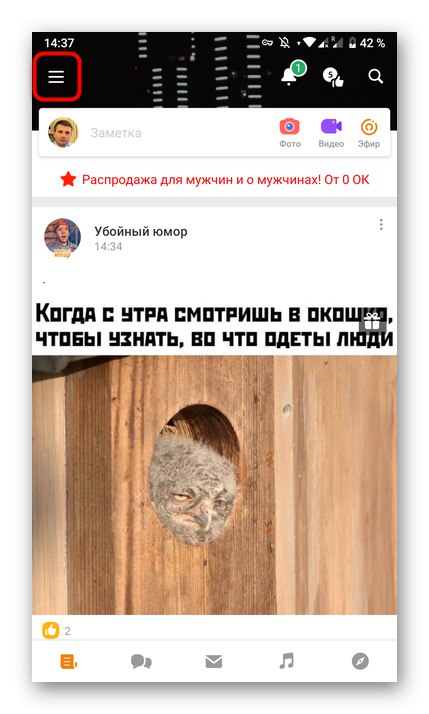
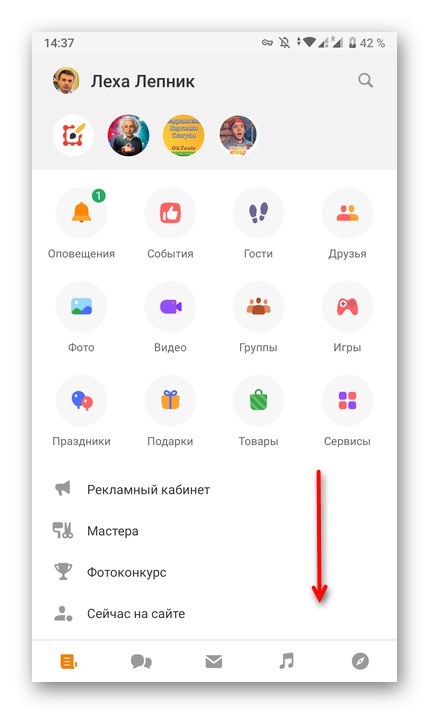
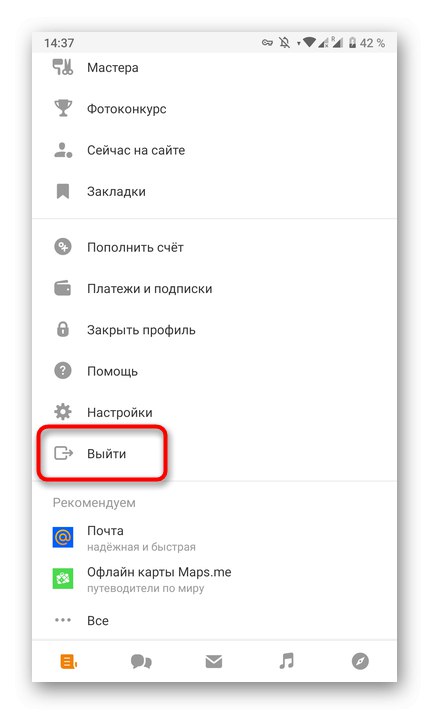
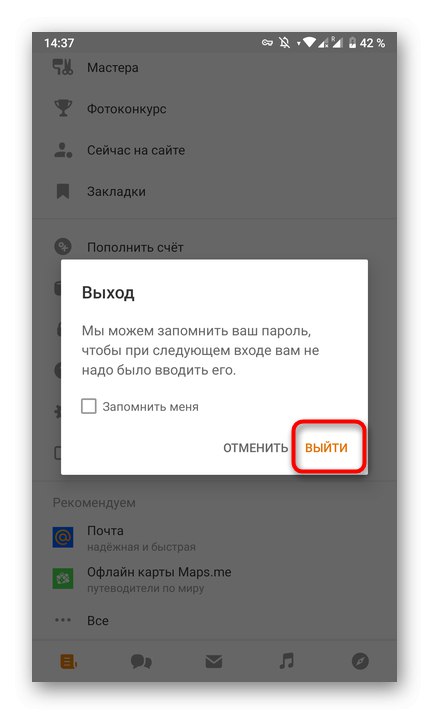
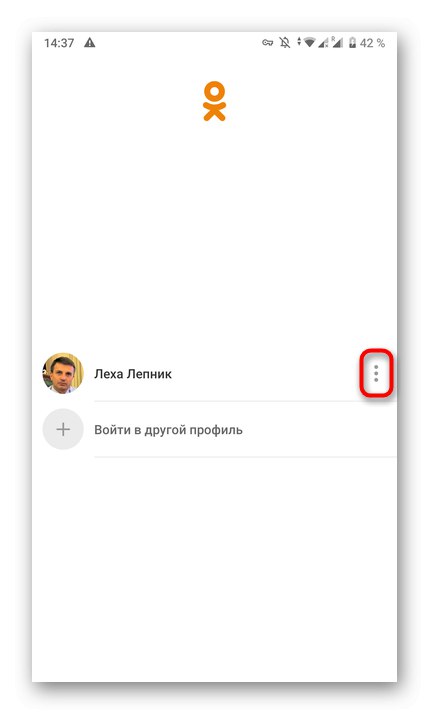
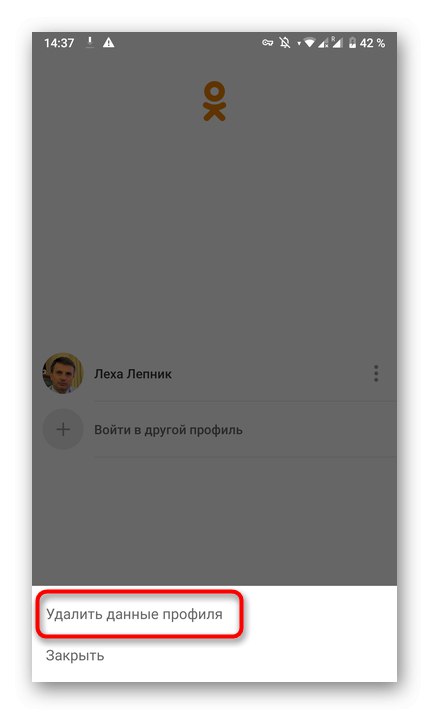
Спосіб 2: Використання альтернативної кнопки для виходу
В даному мобільному додатку можна перейти до потрібного моменту в меню, щоб знайти там другу кнопку, що виконує ту ж функцію виходу. Ми радимо спробувати скористатися нею, якщо попередній варіант не виявився ефективним.
- Для цього знову відкрийте сервісне меню.
- На цей раз виберіть розділ «Налаштування».
- Нижче імені профілю зверніть увагу на напис «Вийти». Тапніте по ній, щоб зробити цю дію.
- Підтвердіть вихід і подивіться на результат.
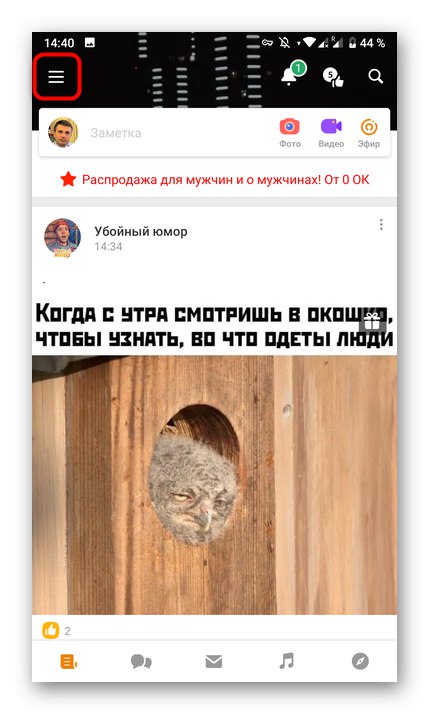
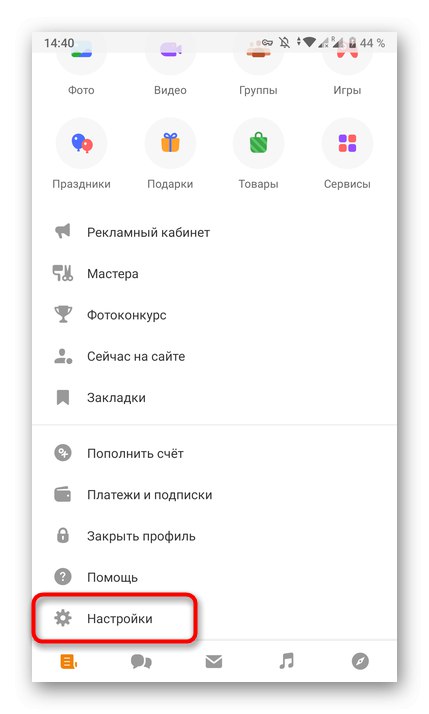
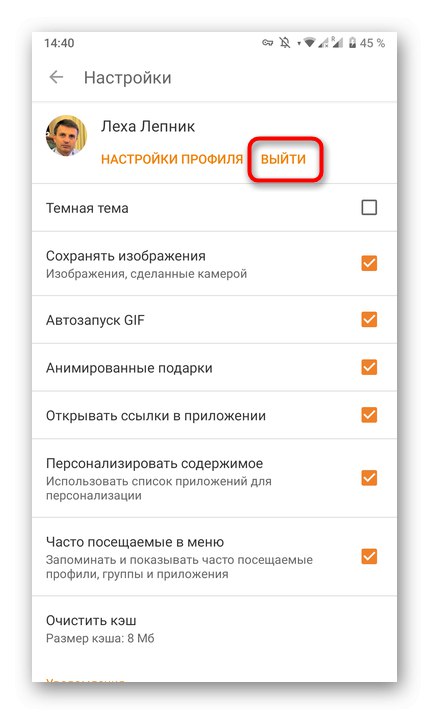
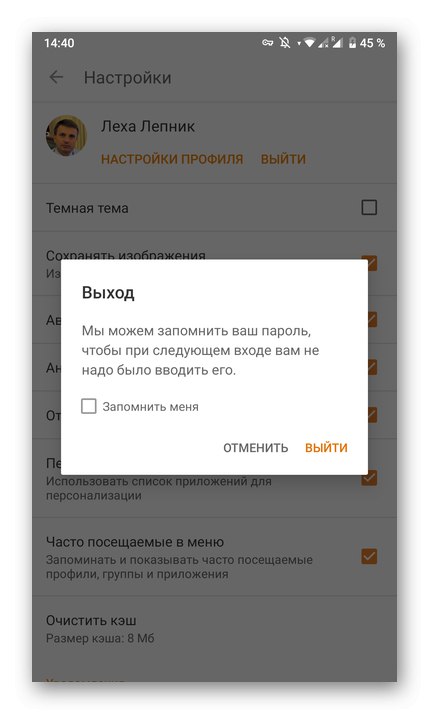
Спосіб 3: Очищення кеша додатки
При розборі повної версії сайту ми вже говорили про очищення кешу, але цей процес стосувався браузера, через який був виконаний вхід в Однокласники. У випадку з мобільним додатком цей варіант теж може спрацювати, але потрібно очищати файли саме програми, що проводиться таким чином:
- Розгорніть на своєму смартфоні панель повідомлень і перейдіть звідти в «Налаштування».
- Тапніте по розділу «Додатки» або «Програми та повідомлення».
- Пошукайте серед списку «ОК».
- Відкрийте сховище додатки.
- Натисніть по кнопці «Очистити кеш» і підтвердіть дану дію.
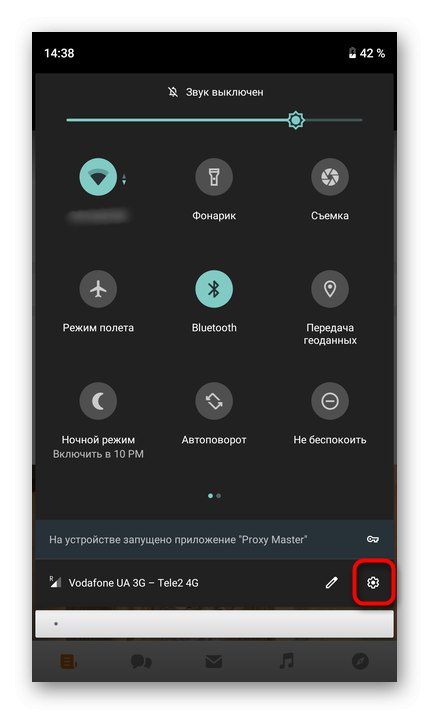
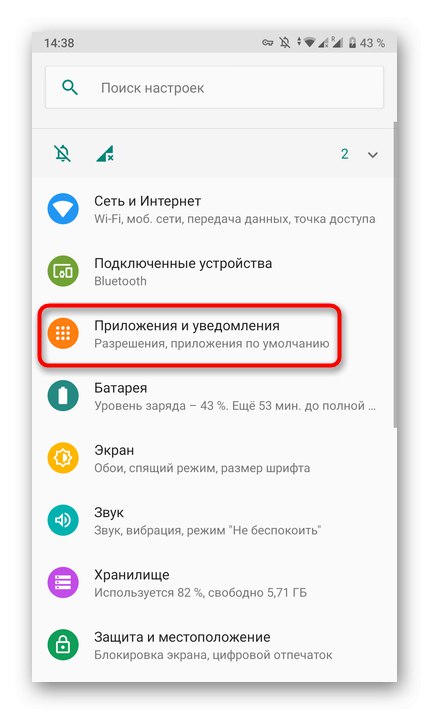
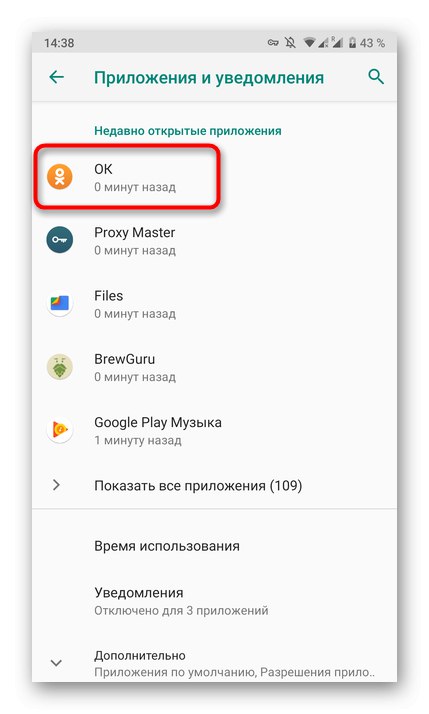
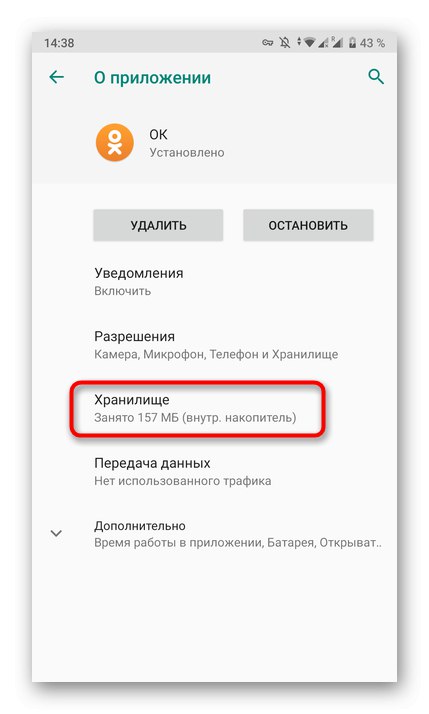

Якщо ця інструкція вам з яких-небудь причин не підходить, наприклад, через відмінності в інтерфейсі меню або при використанні іншого типу пристрою, ознайомтеся з іншими тематичними матеріалами, перейшовши за посиланнями нижче.
Детальніше: Очищення кеша на Android / iOS
Спосіб 4: Перевстановлення додатки
Останній метод є радикальним, оскільки має на увазі повне видалення додатки Однокласники з його подальшої перевстановлення. Це повинно допомогти позбутися від усіх неполадок, які могли бути викликані збоями при попередньої інсталяції або під час функціонування самої програми. Всі необхідні керівництва з цього приводу шукайте в спеціальних статтях на нашому сайті далі.
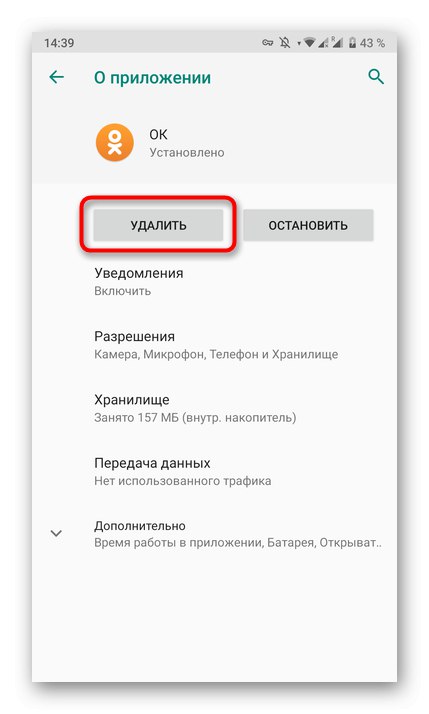
Докладніше:
Видалення додатків з iPhone і телефону на Android
Встановлюємо додатки на Android
Тільки що ми розібралися з різними варіантами виправлення проблеми з виходом з особистого профілю в соціальній мережі Одноклассники. Вам залишається тільки по черзі виконувати кожен спосіб, щоб у підсумку знайти результативний і виправити розглянуту проблему.